Aktualisiert August 2025 : Beenden Sie diese Fehlermeldungen und beschleunigen Sie Ihr Computersystem mit unserem Optimierungstool. Laden Sie es über diesen Link hier herunter.
- Laden Sie das Reparaturprogramm hier herunter und installieren Sie es.
- Lassen Sie es Ihren Computer scannen.
- Das Tool wird dann Ihren Computer reparieren.
In diesem Beitrag wird gezeigt, wie die Gruppenrichtlinien-Verwaltungskonsole oder die Gruppenrichtlinien-Verwaltungskonsole unter Windows 10/8/7 installiert wird. Die GPMC vereinfacht die Verwaltung von Gruppenrichtlinien in Windows-Systemen, indem sie es IT- und Systemadministratoren erleichtert, Implementierungen von Gruppenrichtlinien zu verstehen, bereitzustellen, zu verwalten, Fehler zu beheben und Gruppenrichtlinienoperationen über Skripts zu automatisieren.
Der Local Group Policy Editor (gpedit.msc) ist nicht zu verwechseln mit der Group Policy Management Console (gpmc.msc). GPEDIT arbeitet mit den Registry-Einstellungen Ihres lokalen Systems, während GPMC ein Serveradministrationstool für domänenbasierte Netzwerke ist.
Dazu müssen Sie Windows Remote Server Administration Tool oder RSAT herunterladen und installieren. Die Remote Server Administration Tools ermöglichen es IT-Administratoren, die installierten Rollen und Funktionen von einem entfernten Computer aus zu verwalten. Dazu gehören Server-Manager, Microsoft Management Console (MMC)-Snap-Ins, Konsolen, Windows PowerShell-Cmdlets und -Anbieter sowie ausgewählte Befehlszeilen-Tools.
Sie können es hier herunterladen: Windows 7 | Windows 8 | Windows 8.1 | Windows 10.
Gruppenrichtlinien-Verwaltungskonsole installieren
Wir empfehlen die Verwendung dieses Tools bei verschiedenen PC-Problemen.
Dieses Tool behebt häufige Computerfehler, schützt Sie vor Dateiverlust, Malware, Hardwareausfällen und optimiert Ihren PC für maximale Leistung. Beheben Sie PC-Probleme schnell und verhindern Sie, dass andere mit dieser Software arbeiten:
- Download dieses PC-Reparatur-Tool .
- Klicken Sie auf Scan starten, um Windows-Probleme zu finden, die PC-Probleme verursachen könnten.
- Klicken Sie auf Alle reparieren, um alle Probleme zu beheben.
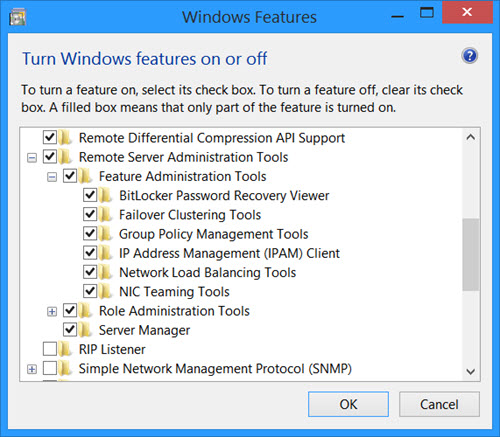
Nach der Installation starten Sie Ihr System neu und öffnen Sie Systemsteuerung > Programme und Funktionen. Klicken Sie auf der linken Seite auf Windows-Funktionen ein- oder ausschalten. Die Windows-Features-Box wird geöffnet.
Sie sehen nun den Eintrag unter Remote Server Administration Tools und er wird standardmäßig überprüft. Bestätigen Sie einfach, dass Group Policy Management Tools
Öffnen Sie das Feld Ausführen, geben Sie gpmc.msc ein und drücken Sie Enter, um die Group Policy Management Console zu öffnen. Melden Sie sich mit einem Domänenbenutzernamen an, um damit zu beginnen.
Beachten Sie, dass Sie es nur verwenden können, wenn auf Ihren Systemen Pro / Business / Enterprise Editionen von Windows 10, Windows 8.1, Windows 8, Windows 7 und Windows Server 2012, Windows Server 2012 R2, Windows Server 2008 R2, Windows Server 2008 Editionen laufen. Es läuft nicht auf Editionen, die keine Gruppenrichtlinien haben, wie die Home Editionen.
Morgen werden wir sehen, wie man Gruppenrichtlinienobjekte in Windows sichert und wiederherstellt.
EMPFOHLEN: Klicken Sie hier, um Windows-Fehler zu beheben und die Systemleistung zu optimieren
